台式电脑系统重装方法-台式电脑系统重装技巧【图示】
时间:2025-10-28阅读量:作者:大白菜
在各种系统故障问题中,最令人头疼的就是蓝屏问题。许多办公人士遇到此类情况时,第一反应便是寻求专业维修帮助,却不知其实自己完全有能力解决这一问题。通过重新安装一个全新且完好的操作系统,不仅可以彻底根除蓝屏隐患,还能让电脑性能焕然一新。下面,一起来看看如何重装系统吧
在各种系统故障问题中,最令人头疼的就是蓝屏问题。许多办公人士遇到此类情况时,第一反应便是寻求专业维修帮助,却不知其实自己完全有能力解决这一问题。通过重新安装一个全新且完好的操作系统,不仅可以彻底根除蓝屏隐患,还能让电脑性能焕然一新。下面,一起来看看如何重装系统吧。

1、大白菜U盘启动盘制作工具(最新版) 。
2、至少8G大小的普通U盘一个。
3、MSDN发布的Win7系统安装包(ISO格式)。
二、注意事项
1、把电脑里重要的文档、照片等挪到其他盘符(除C盘以外)保存好,以免丢失。
2、做启动盘前记得把U盘里重要文件保存好,会被格式化。
3、提前查询自己电脑品牌的U盘启动按键。
三、U盘安装Win7系统操作方法
1、将准备好的U盘接入可正常运行的计算机USB端口,随后打开“大白菜U盘启动盘制作软件”,在默认参数设置下点击【一键制作】按钮。
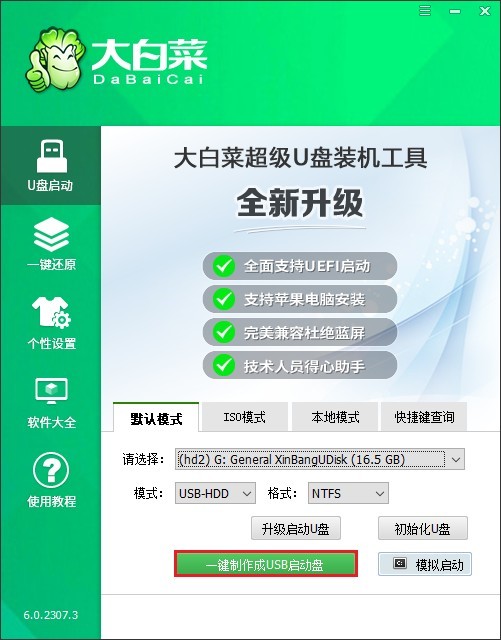
2、访问MSDN官方网站,获取所需的Windows 7操作系统ISO格式安装包。
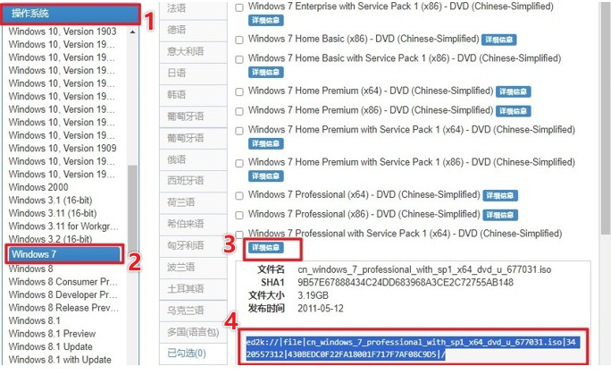
3、将下载完成的ISO文件通过拖拽或复制粘贴的方式存入大白菜U盘中,作为系统安装源。
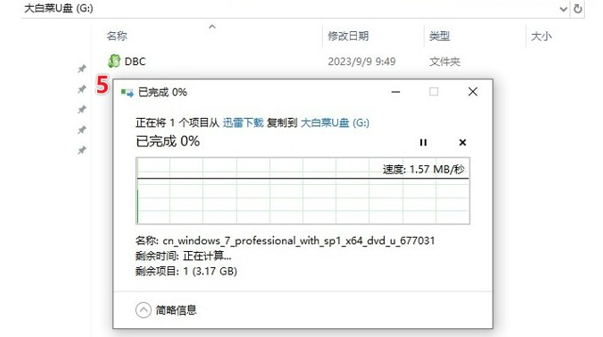
4、根据所用电脑的品牌型号(例如戴尔对应F2键),提前查阅对应的U盘引导热键U盘启动快捷键。
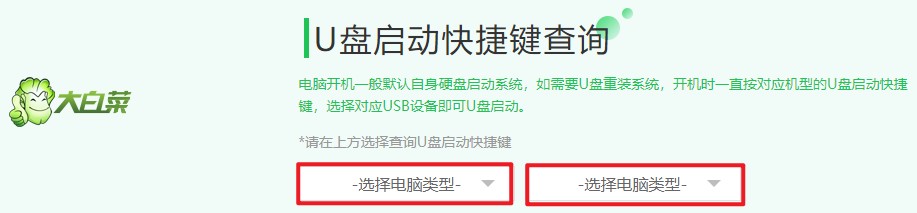
5、重启计算机后连续快速按下已查得的启动快捷键,在弹出的启动选项中选择标注为“USB”或显示U盘名称的设备项,按回车键确认从U盘启动。
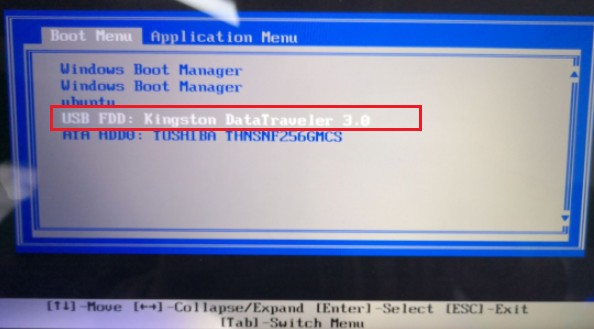
6、等待系统引导至大白菜预安装环境(PE系统)桌面。
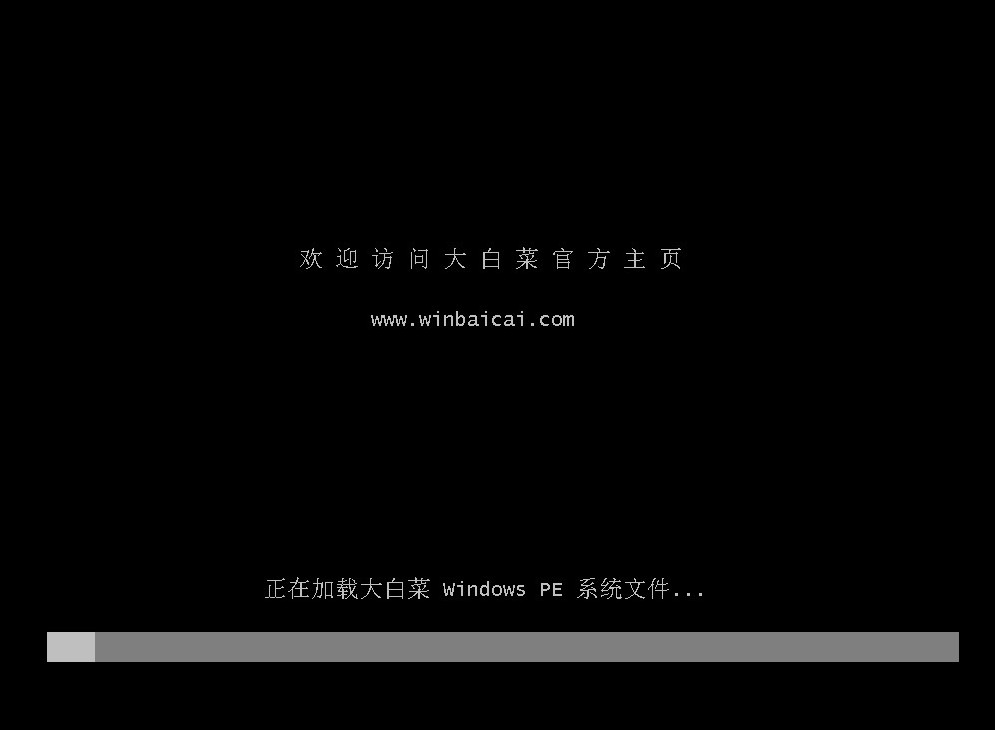
7、双击桌面上的“装机工具”图标,依次执行以下操作:浏览并选中U盘中的Win7 ISO文件→指定目标安装分区(通常为C盘)→点击【执行】按钮启动部署流程。
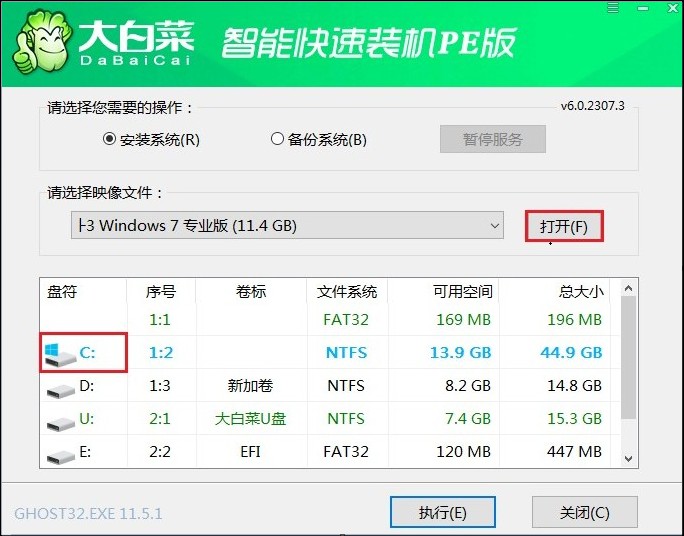
8、当弹出是否继续进行的询问窗口时,选择【是】以正式触发系统还原过程。

9、待安装进度完成且出现自动重启提示时,及时拔出U盘避免重复引导,允许计算机自主完成后续配置。
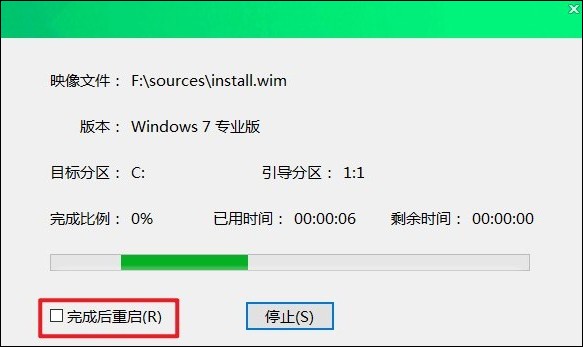
10、经过短暂的自动化设置后,设备将直接进入全新安装的Windows 7操作系统界面,意味着重装任务成功完成。
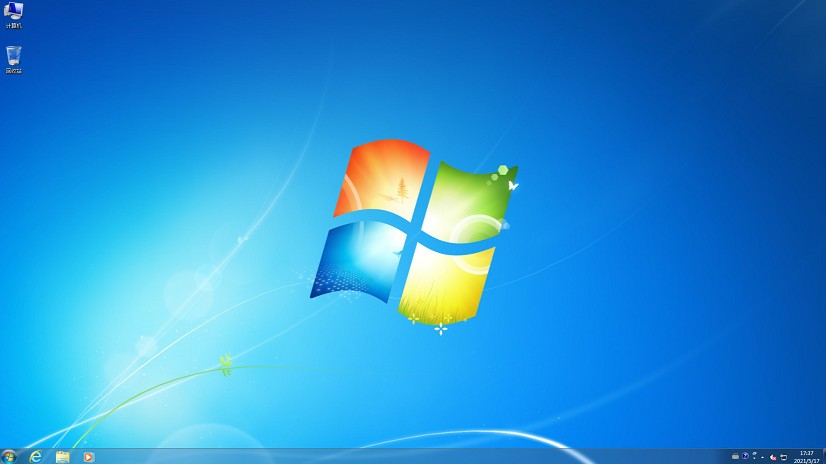
以上是,台式电脑系统重装技巧【图示】。经过以上步骤的详细指导,相信大家已经成功为台式电脑安装了全新的操作系统。这一过程不仅解决了恼人的蓝屏问题,更为电脑注入了新的活力,使其运行更加稳定高效。更重要的是,通过亲手实践,我们掌握了这项装机技术。